テーマパークに遊びに行くぞ!と決めたら、まず始めに用意するのはチケットですよね。
皆さんはユニバに行く際に『ダイレクトイン』を利用したことはありますか?
WEBストアでチケットを購入すると発行されるQRコードを利用し、来園当日チケットブースに並ぶことなくスマホで簡単に入場できるシステムです。
入場時だけでなく、アトラクション待ち時間の短縮でも利用できます。
チケットと言えば今でも紙形態のイメージがしやすいかと思いますが、現在はオンライン化が進み、このようなペーパーレスな対応も普及されてきています。
テーマパークでの懸念点と言えば、行列・待ち時間と言う人も多いですよね。
そんなお悩みを解決してくれる非常に便利なシステムです!
 ゆに美
ゆに美近々ユニバに行こうと思ってたから早速使ってみましょう!
友達の分も買いたいから、みんなに送る方法も知りたいわ!



ダイレクトインで買ったチケットって、スクショでも使えるのかな?
QRコードさえ分かってれば大丈夫なの?
今回はユニバ『ダイレクトイン』友達の分を購入した時の送る方法を解説していきます。
また、チケットはスクショでも有効なのかもあわせてチェックしていきましょう!
ユニバ【ダイレクトイン】チケット友達の分を送る方法は?


チケット購入に便利な『ダイレクトイン』、せっかくなら同行する友達の分も用意したいところ。
自分のスマホ・パソコンでまとめて購入した場合、どうやって友達に分配すればいいのか確認しておきましょう。
送る方法は全部で3つあります。
- LINEで送る
- メールで送る
- QRコード画面を印刷する
以下で詳しく説明していきますね。
ユニバ【ダイレクトイン】友達の分送る方法①LINEで送る
こちらはスマホで購入した場合の分配方法になります。
チケットを購入後、購入履歴から友達に送りたいチケットを選択します。
するとシェア方法を選べるので、LINEでシェアを選択します。



スマホさえあれば簡単に出来ちゃう、1番おすすめの方法!
購入してすぐ分配出来て便利ね!
グループLINEに人数分まとめて送ることも出来ますが、どれが誰のチケットなのか分かり辛くなってしまう恐れも。
なるべく個人LINEで送るのがいいでしょう。
ユニバ【ダイレクトイン】友達の分送る方法②メールで送る
こちらはスマホ・パソコン両方で可能の分配方法になります。
①と同様、購入履歴から友達に送りたいチケットを選択します。
シェア方法を選べるので、メールでシェアを選択しましょう。



LINEだとトークで流れていっちゃうのが困るな~って人は、メールで貰って保護しておくのもいいかもね!
パソコンのメールでチケットを受け取った人は、次に紹介する方法でパークに入場してくださいね。
ユニバ【ダイレクトイン】友達の分送る方法③印刷して渡す
こちらはパソコンで購入した場合の分配方法になります。
購入完了後に表示されるQRコードの画面を印刷しましょう!
画面を閉じてしまった場合は、購入履歴から再度QRコードの画面を表示させることが出来ます。



自分も含めて、全員分のQRコードを忘れず印刷しましょう!
- 表示画面が半端に切れないよう、A4サイズで印刷するのがおすすめ!
- QRコードがうまく読み取れなくなるので、インクの滲みには注意!
- 印刷時は白黒でもカラーでもどちらでもOK
『ダイレクトイン』のチケット分配方法は上記の通り、とっても簡単に使えますよ♪



『ダイレクトイン』って良いことばかりね!
これは絶対使わないと損だわ~!
確かに便利な『ダイレクトイン』ですが、使う時には注意点もいくつかあります!
購入前にメリット・デメリットをしっかり確認しておきましょう。


ユニバ【ダイレクトイン】チケットのスクショは有効?


スマホで大事な画像を保存する時、スクリーンショット=スクショを使う人も多いのでは?



『ダイレクトイン』で購入したチケットだけど、これってスクショでもOKなのかしら?
もしスクショが使えるなら、ますます便利で助かりますよね…!
続いて『ダイレクトイン』はスクショ有効なのか、早速チェックしていきましょう♪
最後に『ダイレクトイン』使用時の絶対に気を付けるべき注意点2つもご紹介しますね。
ユニバ【ダイレクトイン】チケットはスクショでもOK!
結論から言うと、『ダイレクトイン』はスクショ有効です!!
ユニバ公式もスクショを推奨しているので、是非活用しましょう。
※パークの知恵袋は現在サービス終了しています。



購入履歴のページを読み込まなくていいから時短になるわね♪



パーク内のネットワークが不調だとチケット表示に時間かかるけど、スクショなら心配無用だね!
せっかく『ダイレクトイン』でチケットを用意しても、ネット回線のせいで時間がかかってしまってはもったいない!
実際に、ユニバのクルーがスクショ推奨するのも「ネットワーク回線不良時の混雑回避の為」のようです。
当日何があるか分からないので、あらかじめスクショ保存しておくのがいいですよ。
ユニバ【ダイレクトイン】スクショの切り抜き範囲に注意!
スクショを使う時に、見やすいようにトリミング(画像を好きな範囲で切り抜くこと)する人もいるかと思います。
その時注意してほしいのが、QRコードの部分だけを切り抜いてしまうこと!!



万が一エラーでQRコードが読み取れない場合、購入時に一緒に表示されてる番号を使って入場するみたい!
番号もスクショで残しておかないと、当日大慌てすることに…。
せっかく事前準備してきても、結果的に時間のロスになってしまいます。
スクショする時は切り抜いたりせず、必ずQRコード+購入番号+パス内容+日付がきれいに表示されてる状態で保存しておきましょう。
また、加工された画像も使用出来ないので、保存する際はこちらも注意してください。
ユニバ【ダイレクトイン】スマホの電池切れに注意!
スマホで『ダイレクトイン』チケットを見せる場合は、もちろんですがスマホが必須になります!
チケットを保持してる人はスマホの電池切れに注意しましょう!
チケットだけでなく、連絡をとったり写真を撮ったりで1日中使うことになるので、携帯充電器を持って行くと安心ですよ♪
私は普段、小さくて軽い充電器を愛用してますが(持ち物が多くてカバンがぎゅうぎゅうなので…笑)
「たくさん使うから容量重視!」
「複数台持ちだから同時充電出来るもので!」
など、人それぞれ重視する点は違うと思います。
旅行や遠出をよくする人なら持ってて損は無いアイテムなので、これを機に自分に合ったものを探してみてくださいね。
また、ユニバ内にはゲストサービスとして『モバイルバッテリーレンタルサービス』があります!



うっかり忘れちゃったり、バッテリーが足りなくなっても安心ね!
どこで使えるのかしら?
モバイルバッテリースタンドの設置場所は以下のマップの通りです。
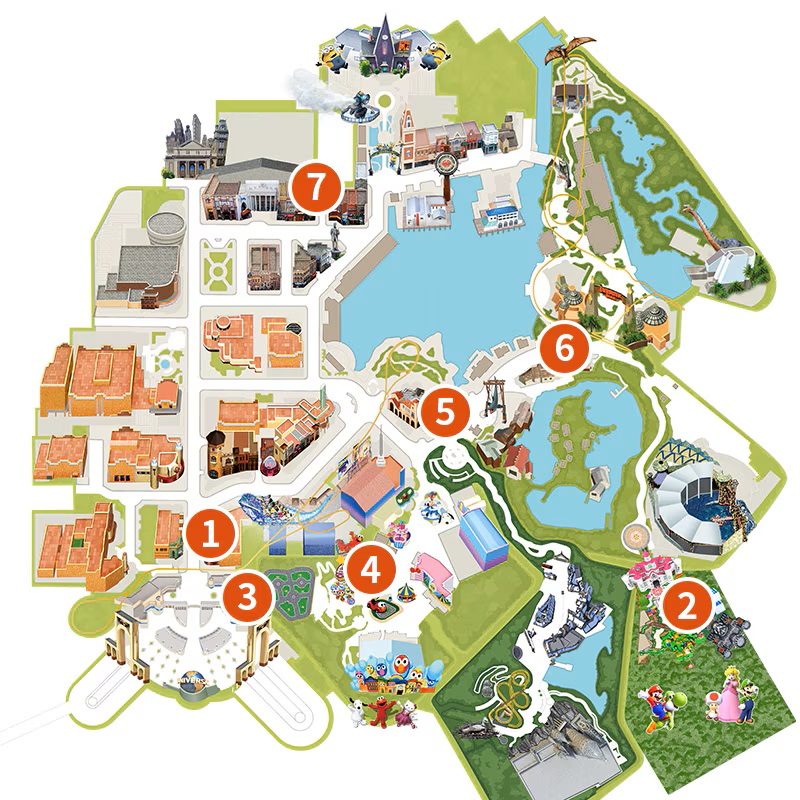
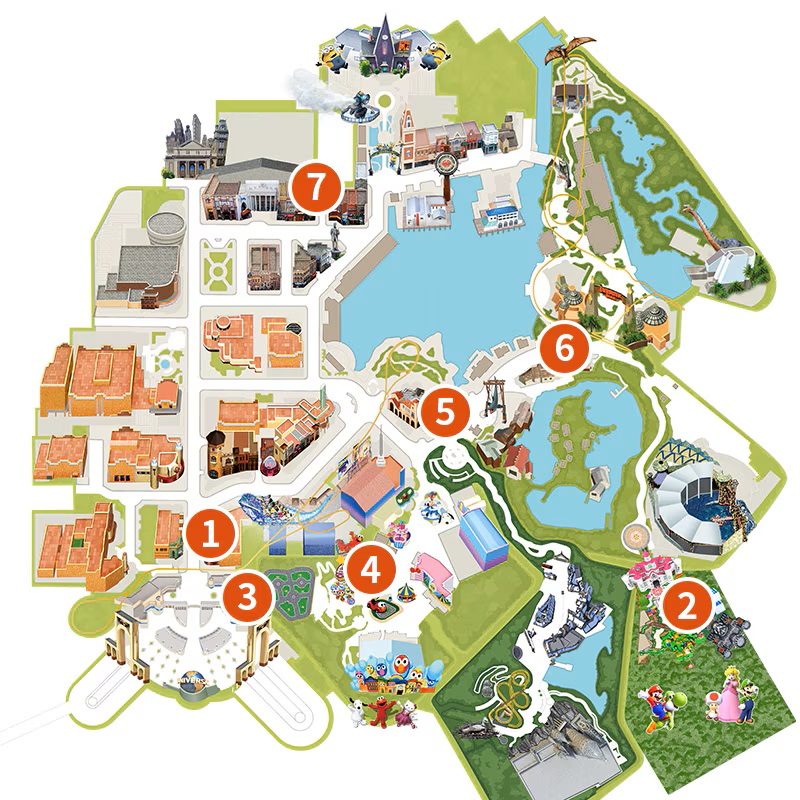
- エントランス前ロッカー内
- キノピオ・カフェ横化粧室前
- エントランス・パーキング側ロッカー
- エルモのゴーゴー・スケートボード横化粧室前
- ジョーズ前男性化粧室前
- アミティ・ビレッジ内化粧室前
- ルイズN.Y.ピザパーラー横化粧室前
モバイルバッテリースタンドはパーク内に全部で7カ所あります。
各設置場所で台数は変わりますが、多くて100台程用意されてる場所もありました!
私が行ったのはハロウィンの時期(平日のOPENからCLOSEまで)でしたが、そこまでレンタルされてなかった印象です。



モバイルバッテリースタンドの空きがゼロなんて滅多に無さそうだけど…それでも繁忙期は注意したほうがいいわね!
ちなみに、利用するには専用アプリのダウンロードが必要なので、充電が完全に0になる前にレンタルするようにしましょう!
利用料金についてはアプリに記載があるので、利用時にチェックしてくださいね。



旅先での充電切れは結構きついから、このサービスはありがたいね!
ユニバにはこのように、いざという時助かるサービスがいくつも存在します。
どういったサービスが受けられるのか確認しておけば、安心してユニバを満喫できますね★
ユニバ【ダイレクトイン】友達の分も買うには?友達に送る方法やスクショ有効?まとめ


今回は「ユニバ【ダイレクトイン】友達の分も買うには?友達に送る方法やスクショ有効?」についてまとめました。
チケットを友達に送る方法は以下の3つです。
- LINEで送る
- メールで送る
- QRコード画面を印刷する
また、『ダイレクトイン』チケットはスクショOKなので、事前に保存しておくと当日スムーズに入場出来ますよ。



スクショする時は保存する範囲に注意しましょうね!



ダイレクトインの時はスマホ必須だから、バッテリーの減りにも注意が必要だね!
これでユニバ『ダイレクトイン』はバッチリ使いこなせそうですね!
これだけでもスムーズに入場可能ですが、なるべく混雑時期を避けて行けば、1日中快適に過ごすことが出来ますよ。
事前に混雑しそうな時期をチェックしてから、旅行の計画を立てることをおすすめします★


とっても便利なユニバ『ダイレクトイン』、友達みんなで利用して当日のパークを楽しんでくださいね♪
さらにユニバで待ち時間を減らして遊びたい方は、『ダイレクトイン』で入場時短+ホテルのアーリーチェックインも利用するのがおすすめです。














